✅ Установка CorelLaser (Корел Лазер). ВИДЕОинструкция
В данной инструкции мы подробно разберем тему «Установка СorelLaser (Корел Лазер)». Это управляющая программа для лазерных станков с ЧПУ на плате М2. Устанавливать ее мы будем на компьютер с операционной системой Windows к графическому редактору CorelDRAW.
Для большей наглядности мы подготовили для вас видеоинструкцию, в которой объяснили все этапы и нюансы этой процедуры прямо в интерфейсе программы. Она чуть ниже, потому что сначала вам необходимо скачать CorelLaser (Корел Лазер), последнюю проверенную версию 2013.02 без всяких активаторов и с русификатором.
- 00:00 — Вступление
- 02:12 — Требования к компьютеру, установка, русификатор
- 06:35 — Решение проблемы с установкой CorelLaser
ВИДЕО. Установка CorelLaser (Колер Лазер)
Требования к компьютеру для работы с CorelLaser
Особых требований к персональному компьютеру или ноутбуку со стороны CorelLaser (Корел Лазер) нет, потому что это простая управляющая программа. Однако есть требования от графического редактора Corel DRAW, который нуждается в более производительной системе, ее минимальные характеристики должны быть следующие:
КАКУЮ ПРОГРАММУ ВЫБРАТЬ? COREL ИЛИ ILLUSTRATOR. СРАВНИВАЕМ. ТОЛЬКО ЛИЧНОЕ МНЕНИЕ.
- Операционная система желательно Windows 7
- Рекомендуемая оперативная память не менее 2 Гбайт
- Процессор не меньше Pentium 4
Установка CorelLaser
- На персональный компьютер необходимо установить CorelDRAW
- Скачиваете архив с CorelLaser и русификатором
- Распаковываете архив
- Запускаете от имени администратора файл CorelLASER 2013.02
- Устанавливаем программу по умолчанию
После установки на рабочем столе у вас появится ярлык CorelLaser. Для удобства его можно закрепить на панели управления. После чего:
- Открываем папку «Русификатор»
- Копируем файл English
- Вставляем (копируем с заменой) скопированный фал в папку CorelLASER > Languages
Все, установка CorelLaser с русификатором закончена.
Проблема с установкой CorelLaser и ее решение
Бывает так, что при повторном запуске CorelLaser выдает ошибку The CorelDRAW(Ver >=11) software not installed!
Как с ней справиться подробно описано в нашей видеоинструкции.
Источник: winlaser.ru
CorelDraw Design : Free CDR te
Используйте CorelDraw Design App для загрузки бесплатных шаблонов дизайна .CDR и используйте его для создания красивых креативов / дизайнов для вашего бизнеса.
Получить бесплатно высококачественные изображения DSLR абсолютно бесплатно. Учитесь проектировать с нашими качественными уроками. Ознакомьтесь с последними советами и рекомендациями с помощью приложения для дизайна CorelDraw.
Присоединяйтесь к сообществу дизайнеров по всему миру с любителями программного обеспечения CorelDraw.
Последнее обновление
10 нояб. 2020 г.
Искусство и дизайн
Безопасность данных
В этом разделе разработчики могут указать, как приложения собирают и используют данные. Подробнее о безопасности данных…
Источник: play.google.com
Бесплатные аналоги CorelDRAW Online
CorelDRAW — один из самых известных платных пакетов векторной графики. Данное приложение доступно только для ОС Microsoft Windows.
Используя бесплатный аналог CorelDRAW вы экономите 3051 рублей.
Clever Brush Editor

Windows, Linux, FreeBSD, Mac OS X, Веб-сервис официальный сайт 12 апреля 2019 Бесплатное ПО — лицензия для личного и коммерческого использования подробнее. Редакторы векторной графики 16
Clever Brush Editor — векторный редактор, которым вы можете воспользоваться прямо в окне браузера. Редактор прост в использовании и позволит вам быстро создать макет. Clever Brush содержит все необходимые инструменты: кисти для рисования, геометрические фигуры, импорт векторных изображений и текст. Стоит отметить, что редактор содержит встроенную библиотеку векторных и растровых изображений.
Так что для простых макетов вам их может быть достаточно. Сохранить результат вы можете в формате svg, png или jpg. подробнее.
Gravit

Windows, Linux, FreeBSD, Mac OS X, iOS, Веб-сервис официальный сайт 21 января 2019 Бесплатное ПО — лицензия для личного и коммерческого использования подробнее. Редакторы векторной графики 65
Gravit — бесплатный онлайн векторный редактор. Сервис поддерживает ряд стандартных фигур: прямоугольники, эллипсы, треугольники, кривые. Кроме этого в свой проект вы можете добавить текст или растровое изображение. Объекты можно группировать, применять различные эффекты, разрезать, трансформировать. Gravit позволяет загрузить SVG или EPS, а экспортировать результат в только в SVG. подробнее.
Категории бесплатных программ
Представленная информация на сайте является справочной и может не соответствовать действительности, быть устаревшей или не точной. При установке любой из представленных программ уточняйте её лицензионное соглашение. Подробнее о лицензиях можно прочитать в разделе лицензий. Вы также можете найти бесплатные программы для дома, для бизнеса, Open source .
О проекте
Created by: Freeanalogs team.
Нашли ошибку или у вас есть предложение?
Источник: freeanalogs.ru
Редакторы CDR онлайн
Photopea — пока что единственный онлайн-сервис, который обеспечивает полноценную поддержку CDR с возможностью управления слоями, группами и цветами. Мы предлагаем использовать именно его, если вы заинтересованы во внесении изменений в векторный рисунок рассматриваемого формата без предварительного конвертирования в другие форматы, поддерживающие векторную графику.
- Откройте редактор и нажмите кнопку «Открыть с компьютера».

- Вы будете перенаправлены в «Проводник», в котором предстоит отыскать файл рассматриваемого формата и дважды кликнуть по нему левой кнопкой мыши.







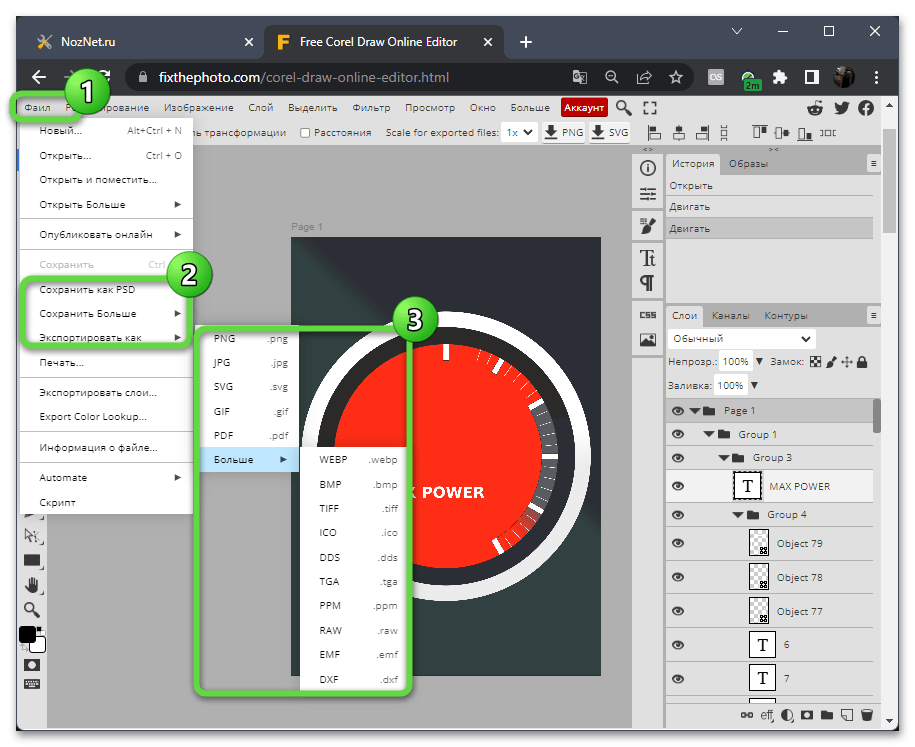
Вариант 2: Конвертирование в SVG и использование векторных онлайн-редакторов
Как вы уже знаете, приведенный выше онлайн-сервис единственный, который поддерживает прямое открытие CDR для дальнейшего редактирование. Есть и другие векторные редакторы, работающие в режиме онлайн, но они ограничены поддержкой SVG. Их использование целесообразно только в том случае, если вы готовы конвертировать исходное изображение для дальнейшего изменения. Если да, то давайте начнем непосредственно с преобразования.
- В качестве самого простого примера мы выбрали онлайн-сервис Zamzar, который позволяет преобразовать CDR в SVG, выполнив всего пару простых действий. Для начала откройте требуемую страницу сайта и нажмите кнопку «Выберите файлы».

- Отыщите исходное векторное изображение на компьютере и подтвердите его открытие.

- Далее убедитесь в том, что в качестве формата для преобразования выбран именно «SVG». Если это не так, разверните список по центру и отыщите там интересующий вас формат.

- Нажмите кнопку «Конвертировать» для запуска процесса преобразования.

- Ожидайте окончания обработки, следя за прогрессом на странице.

- Как только появится кнопка «Download», можете щелкнуть по ней, чтобы загрузить векторное изображение формата SVG на свой ПК.

Теперь у вас есть графический файл формата SVG с таким же содержимым, который поддерживают практически все векторные онлайн-редакторы. Допустим, вы выбрали один из них. После этого дело остается за малым — только открыть SVG и внести необходимые правки.
- На одном из таких сайтов (ссылку найдете в конце статьи) перейдите непосредственно к самому редактору.
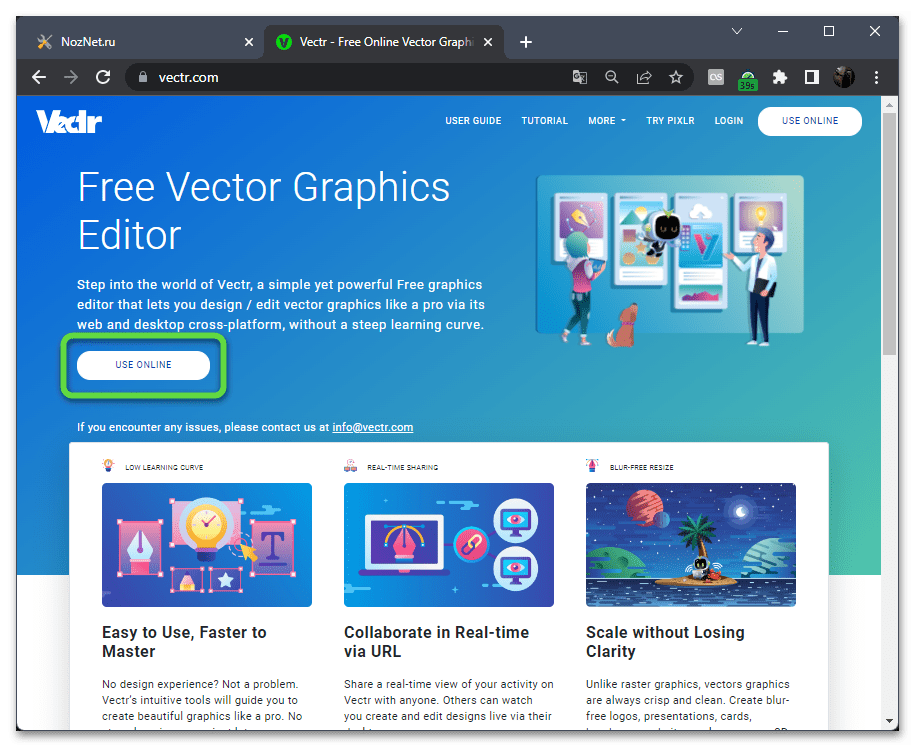
- Затем выберите вариант импорта и отыщите на компьютере SVG.

- Дождитесь его загрузки, убедитесь в том, что содержимое соответствует тому, которое вы видели в исходном CDR, и приступайте к дальнейшему взаимодействию.

- Иногда поддержка слоев будет отключена, поэтому проверьте эту опцию заранее, открыв соответствующий раздел на выбранном вами сайте. После этого ознакомьтесь с доступными инструментами и приступайте к редактированию. Соответственно, итоговый файл можно будет экспортировать как SVG, JPEG или PNG.

Только что был продемонстрирован лишь примерный принцип действий на одном из подходящих сайтов. На самом деле таких редакторов значительно больше и функциональность каждого из них отличается. Для более детального ознакомления с подходящими вариантами и получения соответствующих инструкций предлагаем перейти к другой статье на нашем сайте, щелкнув по ссылке ниже.
Источник: noznet.ru
Устанавливаем Corel Laser в Corel DRAW
В данной инструкции мы подробно расскажем, как установить СorelLaser (Корел Лазер). Это программное обеспечение позволяющее управлять лазерными станками на плате М2 (и др.). Устанавливать программу требуется ставить на компьютер с операционной системой Windows к графическому редактору CorelDRAW.
| CorelLaser | 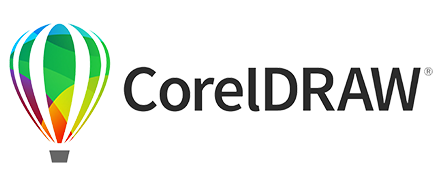 |
Для начала Вам необходимо скачать CorelLaser (Корел Лазер), последнюю проверенную версию 2013.02 без всяких активаторов и с русификатором. Скачать CorelLaser (+ инструкция с русификатором): corellaser-2013-rusifikator (1) (нажмите на гиперссылку для скачивания).
Системные требования для установки:
- Операционная система желательно Windows 7 (можно другие, но корректная работа не гарантирована).
- Рекомендуемая оперативная память не менее 2 Гбайт.
- Процессор не менее Pentium 4.
Установка CorelLaser:
- На персональный компьютер необходимо установить CorelDRAW.
- Скачиваете архив с CorelLaser и русификатором.
- Распаковываете архив.
- Запускаете от имени администратора файл CorelLASER 2013.02.
- Устанавливаем программу.
Что бы русифицировать программу:
- Открываем папку «Русификатор»
- Копируем файл English
- Вставляем (копируем с заменой) скопированный фал в папку CorelLASER > Languages
Установка CorelLaser с русификатором закончена.
Как интегрировать программу CoralLaser в CoralDraw:
- Убедитесь, что у Вас установлены обе программы, они работают и не выдают ошибки при запуске.
- CoralLaser работает почти со всеми версиями CoralDraw, но иногда выдает ошибку, мы расскажем ниже как устранить эту проблему.
- Открываем CoralDraw и запускаем наш установленный плагин CoralLaser.
- Подготавливаем макет в CoralDraw и отправляем на резку с помощью кнопки в открытом плагине CoralLaser.
Решение распространенной ошибки «The CorelDRAW(Ver >=11) software not installed!»
Порой при запуске плагина, он ругается и выдает ошибку, что не установлена 11 версия CorelDRAW, но не спешите устанавливать её, данную проблему можно решить более простым способом.
- Необходимо зайти в параметры компьютера и сделать видимыми файлы и папки. Панель управления — Все элементы панели управления — Параметры папок.
- Затем пролистываем вниз и выставляем параметр показывать скрытые файлы, папки и диски, как показано на картинке ниже и жмем «применить».
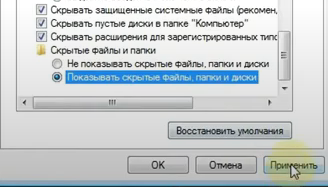
- Далее идем в мой компьютер — диск «С» — Пользователи — User — AppData — Roaming — ищем папку с программой CoralDraw — папка Draw — ищем файл VSTAGlobal и удаляем его.
- Далее запускаем плагин CoralLaser, программа должна запуститься без ошибок.
- Что бы устранить ошибку на будущее, нам требуется вернуться к файлу VSTAGlobal (он заново появился в папке Draw), жмем на него правой кнопкой мыши и жмем свойства — безопасность — выбираем группу пользователей «все» и жмем изменить — далее проставляем галочки во второй колонке, как изображено на картинке ниже.

- Далее жмем применить — на всплывающем окне жмем «ок» — и закрываем окно с настройками где мы поставили галочки нажав «ок».
Ошибка больше не должна потревожить запуск программы. Приятной работы!
Источник: moyelement.com